Manual de uso de Logic Pro para iPad
-
- ¿Qué es Logic Pro?
- Áreas de trabajo
- Trabajar con botones de función
- Trabajar con valores numéricos
-
- Introducción a las pistas
- Crear pistas
- Crear pistas con arrastrar y soltar
- Seleccionar el tipo de pasaje por omisión para una pista de instrumento de software
- Seleccionar pistas
- Duplicar pistas
- Reordenar las pistas
- Cambiar el nombre de las pistas
- Cambiar los iconos de pista
- Cambiar los colores de las pistas
- Usar el afinador en pistas de audio
- Mostrar la pista de salida en el área de pistas
- Eliminar pistas
- Editar parámetros de pista
- Iniciar una suscripción de Logic Pro
- Cómo obtener ayuda
-
- Introducción a las superficies de interpretación
- Utilizar los controles laterales con las superficies de interpretación
- Usar la superficie de interpretación Teclado
- Usar la superficie de interpretación “Pads de percusión”
- Usar la superficie de interpretación Diapasón
- Usar la superficie de interpretación “Tiras de acordes”
- Usar la superficie de interpretación “Tiras de guitarra”
-
- Introducción a la grabación
-
- Antes de grabar instrumentos de software
- Grabar instrumentos de software
- Grabar tomas adicionales de instrumentos de software
- Grabar en varias pistas de instrumentos de software
- Grabar varios dispositivos MIDI en diversas pistas
- Grabar audio e instrumentos de software simultáneamente
- Fusionar grabaciones de instrumentos de software
- Borrar espacios en blanco en las grabaciones de instrumentos de software
- Reemplazar grabaciones de instrumentos de software
- Capturar tu interpretación MIDI más reciente
- Direccionar MIDI internamente a pistas de instrumento de software
- Grabar con el modo de monitorización de baja latencia
- Utilizar el metrónomo
- Utilizar el compás de entrada
-
- Introducción a los arreglos
-
- Introducción a los pasajes
- Seleccionar pasajes
- Cortar, copiar y pegar pasajes
- Trasladar pasajes
- Eliminar vacíos entre pasajes
- Retardar la reproducción de pasajes
- Acortar pasajes
- Reproducir pasajes en loop
- Repetir pasajes
- Silenciar pasajes
- Dividir y unir pasajes
- Expandir/comprimir pasajes
- Separar un pasaje MIDI por tono de nota
- Bounce de pasajes in situ
- Cambiar la ganancia de pasajes de audio
- Crear pasajes en el área de pistas
- Convertir un pasaje MIDI en un pasaje de “Session Player” o en un pasaje de patrón
- Renombrar pasajes
- Cambiar el color de los pasajes
- Eliminar pasajes
-
- Introducción a los acordes
- Añadir y eliminar acordes
- Seleccionar acordes
- Cortar, copiar y pegar acordes
- Trasladar y redimensionar acordes
- Reproducir acordes en bucle en la pista de acordes
- Editar acordes
- Trabajar con grupos de acordes
- Usar progresiones del acorde
- Cambiar el ritmo del acorde
- Seleccionar qué acordes sigue un pasaje de “Session Player”
- Analizar la armadura de un intervalo de acordes
- Crear fundidos en los pasajes de audio
- Extraer los stems de las partes vocales e instrumentales con “Divisor de stems”
- Acceder a las funciones de mezcla con el fader
-
- Introducción a Live Loops
- Iniciar y detener celdas de Live Loops
- Trabajar con celdas de Live Loops
- Cambiar ajustes de loop para celdas
- Cómo interactúan la parrilla de Live Loops y el área de pistas
- Editar celdas
- Editar escenas
- Trabajar en el editor de celdas
- Bounce de celdas
- Grabar una interpretación de Live Loops
-
- Introducción
-
-
- Introducción al editor de teclado
- Seleccionar notas
- Añadir notas
- Eliminar notas
- Silenciar notas
- Acortar notas
- Desplazar notas
- Copiar notas
- Acortar superposiciones
- Forzar legato
- Bloquear la posición de nota
- Transponer notas
- Cambiar la velocidad de nota
- Cambiar la velocidad de liberación
- Cambiar el canal MIDI
- Configurar los ID de articulación
- Cuantizar la temporización
- Cuantizar tono
- Editar Live Loops en el editor de celdas
-
- Introducción a los músicos de estudio
- El editor de “Session Player”
- Seleccionar un estilo de “Session Player”
- Acordes y músicos de estudio
- Seleccionar los preajustes de “Session Player”
- Seguir el ritmo de los acordes y de otras pistas
- Convertir pasajes de “Session Player” en pasajes de patrón o MIDI
-
- Introducción al secuenciador de pasos
- Utilizar el secuenciador de pasos con Drum Machine Designer
- Grabar patrones del secuenciador de pasos en directo
- Grabar por pasos patrones del secuenciador de pasos
- Cargar y guardar patrones
- Modificar la reproducción del patrón
- Editar pasos
- Editar filas
- Editar ajustes de patrón, fila y paso del secuenciador de pasos en el inspector
- Personalizar el secuenciador de pasos
-
- Introducción a las mezclas
-
- Tipos de canal
- controles de canal
- Visualización del nivel de pico y saturación
- Ajustar el volumen del canal
- Ajustar el formato de entrada del canal
- Ajustar la salida para un canal
- Ajustar la posición panorámica de los canales
- Silenciar y aislar canales
- Reemplazar un patch en un canal con la función de arrastrar y soltar
- Trabajar con módulos en el mezclador
-
- Introducción a la automatización
- Mostrar la automatización
- Escribir automatización en tiempo real
- Utilizar la automatización con grupos del mezclador
- Automatización de celdas en Live Loops
- Deshacer, desactivar o eliminar automatizaciones
- Reproducir la automatización
- Crear automatización con el secuenciador de pasos
-
- Introducción a los módulos de efectos
-
- Visión general de los módulos de instrumentos
-
- Introducción a ES2
- Visión general de la interfaz
-
- Introducción a la modulación
- Utilizar la superficie de modulación
-
- Introducción a la envolvente vectorial
- Utilizar puntos de la envolvente vectorial
- Utilizar los puntos de solo y sostenimiento de la envolvente vectorial
- Ajustar los tiempos de los segmentos de la envolvente vectorial
- Controles de la superficie XY de la envolvente vectorial
- Menú “Vector Envelope Actions”
- Controles de loops de la envolvente vectorial
- Formas de transición de puntos en la envolvente vectorial
- Comportamiento de la fase de liberación en la envolvente vectorial
- Utilizar el escalado de tiempo en la envolvente vectorial
- Referencia de fuentes de modulación
- Referencia de fuentes de modulación de vía
-
- Introducción a Sample Alchemy
- Visión general de la interfaz
- Añadir material original
- Guardar un preajuste
- Modo de edición
- Modos de reproducción
- Introducción a Fuente
- Modos de síntesis
- Controles del efecto granular
- Efectos aditivos
- Controles del efecto aditivo
- Efecto espectral
- Controles del efecto espectral
- Módulo de filtro
- Filtros de paso bajo, alto y de bloqueo de banda
- Filtro “Comb PM”
- Filtro Downsampler
- Filtro FM
- Generadores de envolvente
- Mod Matrix
- Direccionamiento de modulación
- Modo de movimiento
- Modo de acortamiento
- Menú Más
- Sampler
- Studio Piano
-
- Introducción a los sintetizadores
- Aspectos básicos de los sintetizadores
-
- Introducción a otros métodos de síntesis
- Síntesis basada en samples
- Síntesis de la modulación de frecuencia (FM)
- Síntesis del modelado de componentes
- Síntesis de tabla de ondas, vectores y LA (aritmética lineal)
- Síntesis aditiva
- Síntesis espectral
- Resíntesis
- Síntesis de distorsión de fase
- Síntesis granular
- Copyright
Utilizar los controles laterales con las superficies de interpretación en Logic Pro para iPad
Los controles laterales constan de la inflexión de tono, la modulación, la repetición de notas y el intervalo de velocidad. Puedes usarlos para cambiar la característica del sonido al utilizar una superficie de interpretación. Los controles de inflexión de tono y de modulación y los del repetidor de notas se excluyen mutuamente: al activar un conjunto de controles, se desactiva el otro. Cuando abres los controles laterales, aparecen a la izquierda de la superficie de interpretación.
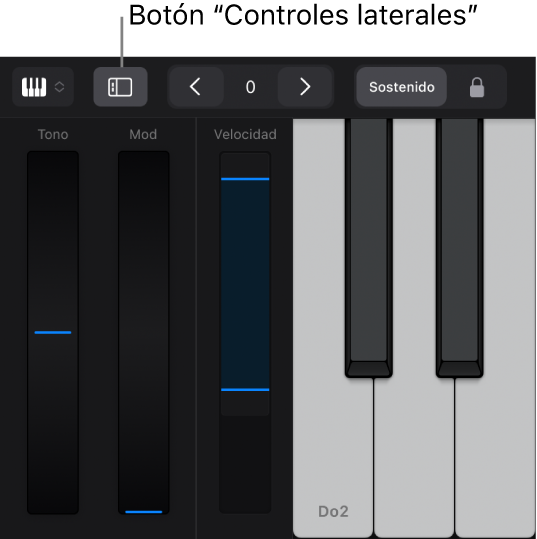
Activar los controles laterales
En la barra de menús de la superficie de interpretación, toca el botón “Controles laterales”
 .
.Los controles laterales aparecen a la izquierda de la superficie de interpretación. Por omisión, los controles de tono y de modulación están activos y el control del intervalo de velocidad está visible.
Utilizar la repetición de notas en los controles laterales
En la barra de menús de la superficie de interpretación, toca el botón Más
 y, a continuación, toca Opciones de visualización > Repetición de nota.
y, a continuación, toca Opciones de visualización > Repetición de nota.Los controles de repetición de nota aparecen a la izquierda de la superficie de interpretación.
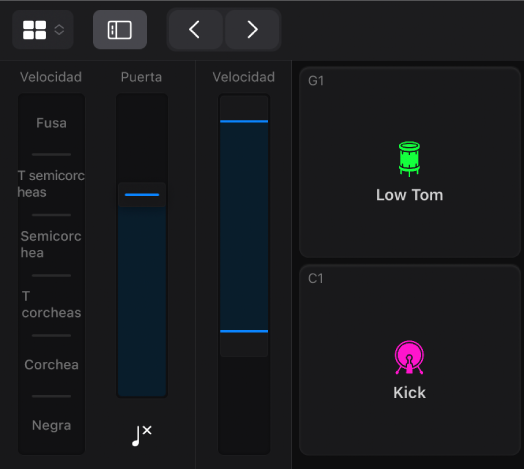
Toca el valor de un compás o tiempo en el regulador de velocidad para ajustar la frecuencia de repetición.
Toca notas en la superficie de interpretación.
Arrastra el regulador Puerta hacia arriba o hacia abajo para ajustar la duración de la nota repetida.
Cambiar los valores para los controles de repetición de nota
En la barra de menús de la superficie de interpretación, toca el botón Más
 y, a continuación, toca Configuración.
y, a continuación, toca Configuración.En “Repetición de nota”, realiza lo siguiente:
Cambiar el intervalo de la puerta: Toca los campos de “Intervalo de la puerta” y ajusta los valores Bajo o Alto.
Cambiar los valores de la repetición de nota: Toca un valor para la ranura correspondiente y selecciona un valor de compás o tiempo.
Usar la rueda de modulación para enviar el cambio de control de la expresión MIDI
En la barra de menús de la superficie de interpretación, toca el botón Más
 y, en el menú desplegable “Rueda de modulación”, toca Configuración > Expresión (CC# 11).
y, en el menú desplegable “Rueda de modulación”, toca Configuración > Expresión (CC# 11).
Cambiar el modo de velocidad
El modo de velocidad determina cómo se crean los valores de velocidad de las notas MIDI. Puedes ajustar la velocidad a un valor fijo o ajustarla para que se determine en función de la fuerza con la que toques la superficie de interpretación. La velocidad de los pads de percusión también se puede determinar mediante la posición vertical de toque en el pad de percusión.
En la barra de menús de la superficie de interpretación, toca el botón Más
 , toca los ajustes de la superficie y, a continuación, selecciona uno de los siguientes valores del modo de velocidad:
, toca los ajustes de la superficie y, a continuación, selecciona uno de los siguientes valores del modo de velocidad:Fixed: Fuerza todas las notas a la misma velocidad definida por el valor Velocidad.
Dinámica: El valor de la velocidad se determina en función de la fuerza con la que se tocan los pads de percusión. Los valores del intervalo de velocidad son los que determinan la velocidad mínima y máxima.
Posición Y: El valor de la velocidad se determina en función de la posición vertical de toque en el pad de percusión. Los valores del intervalo de velocidad son los que determinan la velocidad mínima y máxima.
Puedes usar el controlador de velocidad de la superficie de interpretación para cambiar el intervalo de velocidad o el valor fijo de velocidad.
Cambiar el intervalo de velocidad
En función del ajuste del modo de velocidad, puedes cambiar el intervalo de velocidad o definir un valor fijo de velocidad.
En la barra de menús de la superficie de interpretación, toca el botón Más
 y, a continuación, toca Opciones de visualización > Velocidad.
y, a continuación, toca Opciones de visualización > Velocidad.Toca el botón “Controles laterales”
 .
.El control del intervalo de velocidad aparece a la izquierda de la superficie de interpretación.
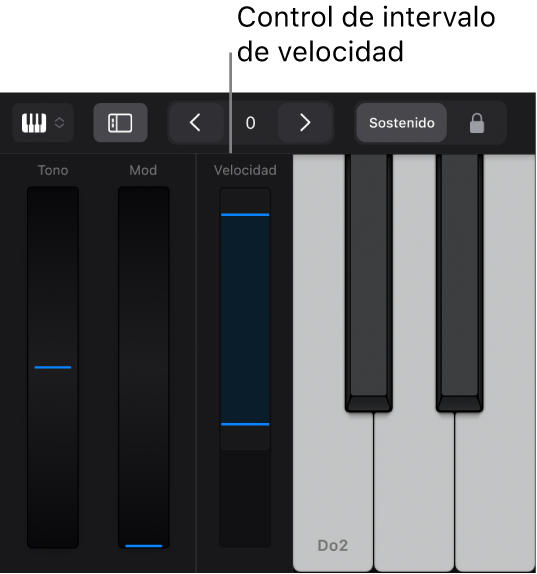
Si el modo de velocidad está ajustado en Dinámica o “Posición Y”, realiza una de las siguientes operaciones:
Arrastra hacia arriba el regulador situado en la parte superior del control del intervalo de velocidad para cambiar el valor de velocidad máxima.
Arrastra hacia abajo el regulador situado en la parte inferior del control del intervalo de velocidad para cambiar el valor de velocidad mínima.
Toca el control del intervalo de velocidad entre los reguladores y arrastra hacia arriba o hacia abajo para mover el intervalo de velocidad.
Si el modo de velocidad está ajustado en Fija, arrastra el regulador de velocidad hacia arriba o hacia abajo para definir el valor de la velocidad.